Varför VPN är så viktigt år 2023: 5 skäl till varför du måste skydda dig själv online
Varför är vpn så viktigt år 2023? VPN (Virtual Private Network) är en teknik som ger en säker och privat anslutning till internet. Det har blivit …
Läs artikel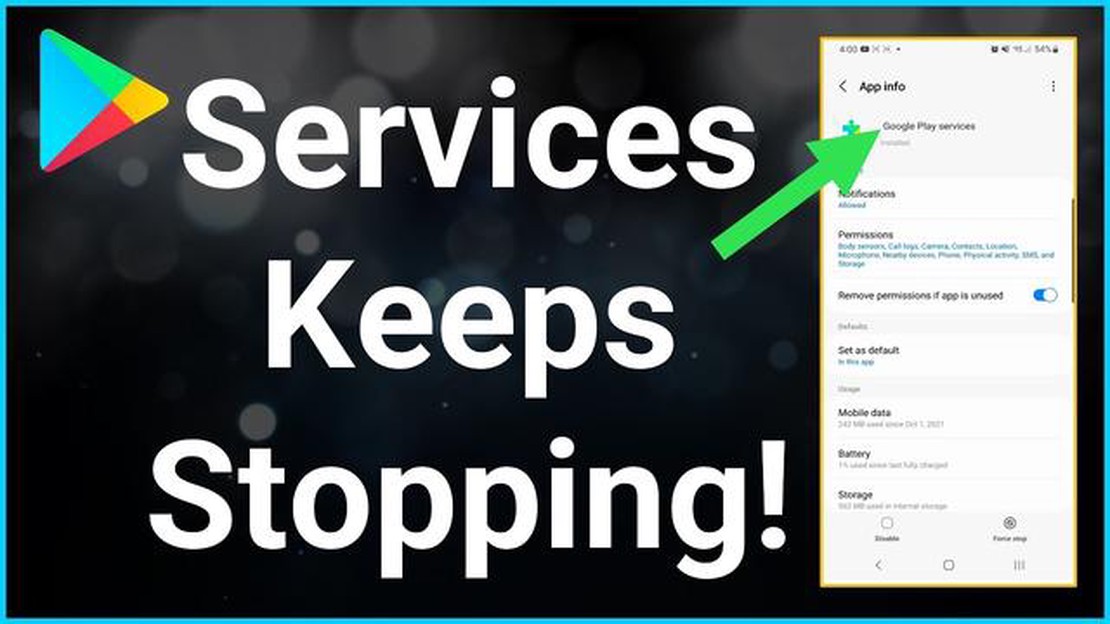
Google Play-tjänster är en uppsättning tjänster och API:er som tillhandahålls av Google för Android-enheter. De spelar en viktig roll för att köra appar och spel på Android-enheter genom att ge tillgång till olika funktioner som plats, automatiska appuppdateringar etc. Ibland kan dock användare stöta på problem relaterade till Google Play-tjänster som kan orsaka funktionsstörningar och fel på enheten.
Om du står inför problem med Google Play-tjänster, förtvivla inte. I den här artikeln kommer vi att titta på 10 sätt som kan hjälpa dig att åtgärda problemen och få Google Play-tjänster att fungera korrekt igen. Några av dessa metoder kan tillämpas själv utan att behöva ringa in experterna, men det enda de kommer att kräva av dig är lite tid och tålamod.
Innan du börjar åtgärda problemen rekommenderas att du först följer några enkla steg. För det första, starta om enheten eftersom detta kan hjälpa till att återställa Google Play-tjänster. För det andra, kontrollera om det finns en internetanslutning eftersom vissa Google Play-tjänster kräver internetåtkomst för att fungera. För det tredje, se till att din enhet har tillräckligt med ledigt minne för att köra Google Play-tjänster. Slutligen, se till att du har den senaste versionen av Google Play Services installerad, eftersom äldre versioner kan orsaka funktionsfel och fel.
Om du har problem med Google Play-tjänster är det första du bör göra att kontrollera din internetanslutning. Din enhet kanske inte kan komma åt nätverket, vilket gör att Google Play-tjänsterna inte fungerar korrekt.
Följ stegen nedan för att kontrollera din internetanslutning:
Om du upptäcker problem med internetanslutningen kan du prova följande lösningar:
När du har kontrollerat och åtgärdat eventuella problem med internetanslutningen startar du om enheten och kontrollerar att Google Play-tjänsterna fungerar korrekt. Om problemet kvarstår, fortsätt till nästa metod på vår lista.
Att rensa cache och data från Google Play-tjänster kan hjälpa till att lösa olika problem som kan uppstå när du använder den här tjänsten på din Android-enhet. Så här kan du göra det:
Att rensa Google Play Services cache och data är ett av de enklaste sätten att åtgärda problem med Google Play Services på din Android-enhet. Om problemet fortfarande inte är löst kan du prova andra sätt som beskrivs i den här artikelserien.
Google Play Services är ett ramverk som tillhandahåller olika tjänster och funktioner för appar på din Android-enhet. Det spelar en viktig roll i många applikationer, inklusive Google Play Butik, Google Maps och andra Google-tjänster.
Läs också: Behärska konsten att kringgå verifiering av Google-konto
Om du upplever problem med Google Play-tjänster är ett av de första stegen att uppdatera Google Play-tjänster till den senaste versionen. En uppdatering kan lösa problem som är relaterade till en föråldrad version av tjänsterna.
Följ dessa steg för att uppdatera Google Play-tjänsterna:
När uppdateringen är klar startar du om enheten för att ändringarna ska träda i kraft. I de flesta fall bör problem med Google Play Services vara lösta efter detta steg.
Om uppdatering av Google Play Services inte löser problemet, försök också uppdatera alla andra appar på din enhet till de senaste versionerna. Vissa appar kan vara beroende av vissa Google Play Services-funktioner och kan kräva att du uppdaterar dem.
Läs också: Steg-för-steg-guide: Ställa in Gmail på Xiaomi Mi Note 10 Lite
Det enklaste och första sättet att åtgärda problem med Google Play-tjänster är att starta om enheten. Detta kan hjälpa till att återställa normal drift av tjänsterna och åtgärda många problem.
Följ dessa steg för att starta om enheten:
Efter omstart, kontrollera om Google Play-tjänsten fungerar utan problem. Om problem kvarstår, gå vidare till nästa metod.
Det finns flera sätt att lösa problem med Google Play-tjänster. Försök först att starta om din enhet - det hjälper ofta. Om det inte fungerar kan du försöka rensa Google Play-tjänsternas cache och data och sedan försöka starta den igen. Om inget hjälper kan du behöva uppdatera eller installera om Google Play-tjänsten. Om allt annat inte fungerar kan du kontakta Google Play-supporten för att få hjälp.
Google Play-tjänsterna är ett ramverk som gör att appar på din Android-enhet kan interagera med olika Google-tjänster och funktioner, t.ex. autentisering via ditt Google-konto, appuppdateringar, åtkomst till spel osv. De är en viktig del av Androids ekosystem och gör att användarna kan få ut mesta möjliga av sina enheter.
Du startar om enheten genom att hålla ned på/av-knappen på enheten tills du ser ett fönster med ett alternativ för att stänga av. Välj sedan Stäng av och vänta några sekunder. Slutligen håller du in på/av-knappen igen för att slå på enheten.
Om du vill rensa Google Play-cache och tjänstedata öppnar du enhetens inställningar och letar upp avsnittet “Appar” eller “Hantera appar”. I det här avsnittet hittar du appen “Google Play Services” eller helt enkelt “Google Play”. När du har öppnat sidan för den här appen hittar du knappen “Rensa cache” och trycker på den. Hitta sedan knappen “Rensa data” och klicka på den. Efter det kan du försöka köra Google Play-tjänster igen och se om det hjälpte.
Du kan uppdatera Google Play-tjänsterna via Google Play Butik. Öppna Google Play appbutik, leta reda på “Mina appar och spel” och bläddra ner tills du hittar appen “Google Play-tjänster”. Om en uppdatering är tillgänglig ser du en “Uppdatera”-knapp. Klicka på den för att uppdatera dina Google Play-tjänster till den senaste versionen. Om uppdateringen inte fungerade kan du försöka avinstallera Google Play-tjänsterna och sedan installera dem igen med den officiella APK-filen från en pålitlig källa.
Om du inte kan ladda ner eller uppdatera appar från Google Play kan du ha problem med din internetanslutning. Kontrollera din dataanslutning via Wi-Fi eller mobilnätet. Om anslutningen fungerar bra kan du försöka rensa cacheminnet och servicedata i Google Play. Om det inte hjälper kan du försöka ta bort ditt Google-konto från enheten och lägga till det igen. Om problemen kvarstår kan du försöka uppdatera eller installera om appen Google Play-tjänster.
Varför är vpn så viktigt år 2023? VPN (Virtual Private Network) är en teknik som ger en säker och privat anslutning till internet. Det har blivit …
Läs artikelLego brawls kraschar och laddar inte ps5/ps4 Spelet Lego Brawls har blivit ett av de mest populära projekten på PS5- och PS4-plattformarna. Men som …
Läs artikelProblem med avstängning av skrivare i Windows 10: åtgärda det nu! Windows 10 är ett av de mest populära operativsystemen idag, och många användare …
Läs artikel7 bästa sneakers-appar för att spåra släppdatum 2023 Om du är ett sneakerhead vet du hur viktigt det är att hålla sig uppdaterad med de senaste …
Läs artikelHur man fixar Samsung TV förvrängd ljudkvalitet Producerar din Samsung TV förvrängt ljud? Detta kan vara frustrerande, särskilt när du försöker njuta …
Läs artikelHur man blir verifierad på Snapchat Verifierade konton på sociala medieplattformar har blivit en symbol för status och äkthet. Snapchat, en av de mest …
Läs artikel